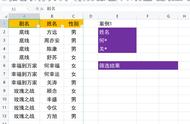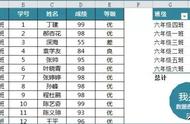方法:
单击标题行“员工姓名”列右侧的箭头,在“搜索”文本框中输入:刘,并【确定】即可。
四、普通筛选——数字筛选。
数字筛选的范围很广,具体请参阅下图。

通过字面意思就能确定使用方法。
目的:筛选低于平均“月薪”的记录。

方法:
单击标题行“月薪”列右侧的箭头,选择【数字筛选】-【低于平均值】即可。
五、普通筛选——多条件筛选。
目的:筛选“月薪”≥4000且学历为“大专”的相关信息。

方法:
1、单击标题行“学历”列右侧的箭头,选择“大专”并【确定】。
2、单击标题行“月薪”列右侧的箭头,选择【数字筛选】-【大于或等于】,打开【自定义自动筛选】对话框,在【大于或等于】右侧的文本框中输入:4000并【确定】。
六、高级筛选——筛选并复制数据。
高级筛选必须有单独的条件区域,格式为标题行、值。
目的:筛选“鲁肃”和“司马懿”的相关信息,并复制到指定区域。